GoldWave录音时出错怎么办 GoldWave录音时出错的解决方法
浏览量:166次
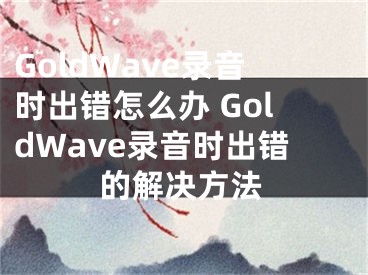
GoldWave录音时出错怎么办?有些用户在使用GoldWave录音时会出现出错的情况,那么我们该怎么解决这个问题呢?下面就给大家分享GoldWave录音时出错的解决方法,一起来看看吧!
解决方法:
1.如果软件正在播放文件,则停止播放。
2.确保Windows隐私设置中的麦克风访问权限为"开"。在Windows设置| 隐私| 在麦克风中,选择更改按钮以确保访问权限为"开" ,并且"允许应用程序访问您的麦克风"的设置为"开"。
3.如果你使用的是外部USB录制设备,请确保在运行GoldWave 之前已插入设备并打开电源。
4.仔细检查所有电缆和连接。
5.使用共享质量来进行录制。
6.确保没有其他软件正在使用该设备进行录制,例如语音识别软件、IP语音、消息、聊天等。
7.在"控件属性" 窗口的"设备"选项卡上,选择其他录制设备或质量设置。
8.重启你的电脑。
9.使用"控件属性"窗口的"设备"选项卡上的"录制测试"按钮。
10.如果禁用该设备,请在Windows中启用它。
11.选择"控制属性"窗口的"系统"选项卡上的"信息"按钮, 以查看录制设备及其功能的列表。
12.如果录制到现有文件中,请使用"录制新建" 按钮来创建与录制设备兼容的文件。一定要设置Attibutes为"使用设备属性" 设备属性。稍后使用" 复制"," 粘贴 "或" 替换"将录制内容放入现有文件中。
13.在"控件属性"窗口的"系统"选项卡上,切换到DirectSound模式
以上就是我为大家分享的GoldWave录音时出错怎么办?的全部内容了,更多软件教程可以关注阳泰网络~
[声明]本网转载网络媒体稿件是为了传播更多的信息,此类稿件不代表本网观点,本网不承担此类稿件侵权行为的连带责任。故此,如果您发现本网站的内容侵犯了您的版权,请您的相关内容发至此邮箱【779898168@qq.com】,我们在确认后,会立即删除,保证您的版权。


